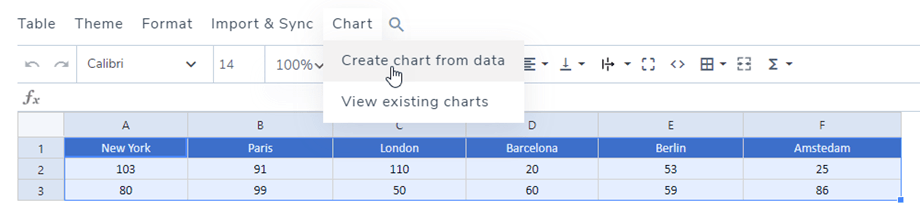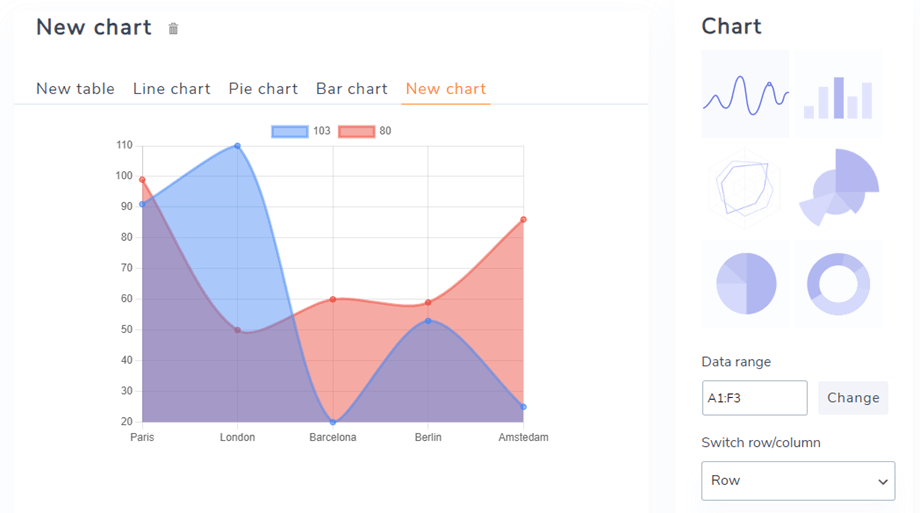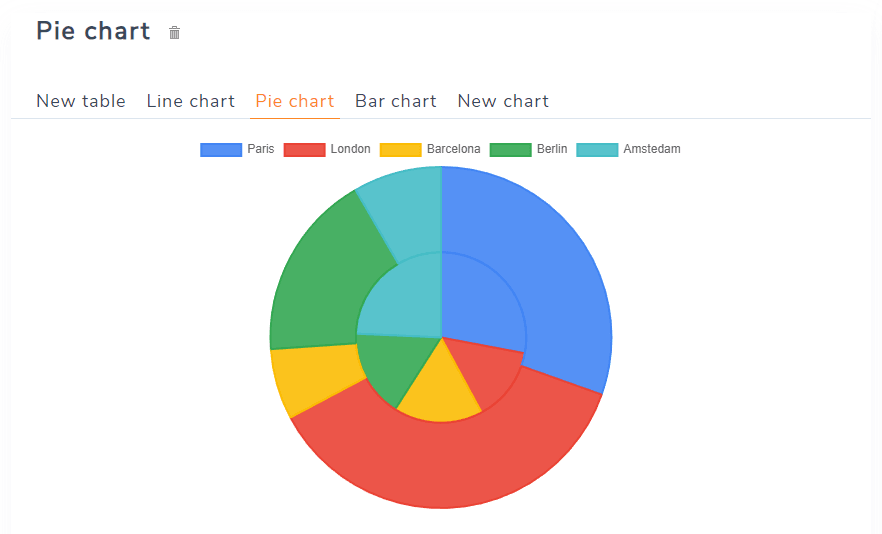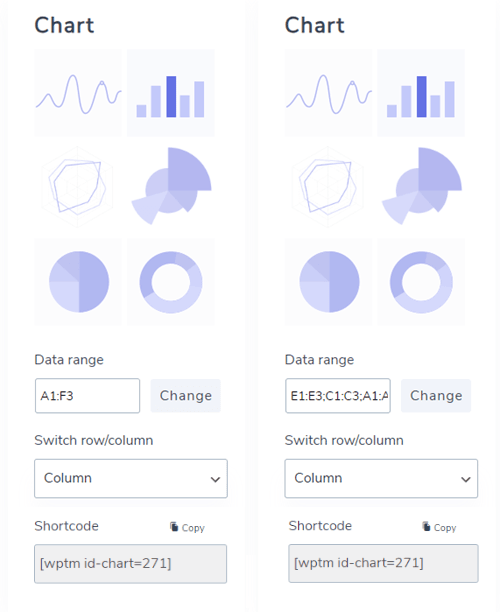WP Table Manager: táblázatok diagramja
1. Hozzon létre egy táblázatot az adatokkal
A 2.0-s verzió óta lehetősége van diagramokat hozzáadni a tartalomhoz. Először hozzon létre egy táblázatot az adatokkal a diagram létrehozásához.
Új diagram létrehozásához két vagy több különálló oszlopot is kiválaszthat a Control (Windows)/Command (Mac) használatával.
Ezután válassza ki a diagram generálásához, itt az összes táblázat ki van jelölve, kattintson a Menü Diagram > Diagram létrehozása adatokból gombra .
A rendszer létrehoz egy diagramot, figyelembe véve a kiválasztott adattartományt. A jobb oldalon kiválaszthatja a diagram típusát. Az adatkészletből tetszőleges grafikont generálhat.
A grafikon dinamikusan frissül az adatok változása tekintetében a táblázatban.
Vagy kattintson a Menü diagram > Meglévő diagramok megtekintése gombra, ha már készített diagramokat.
2. Grafikonparaméterek
A grafikon hozzáadása után a jobb oldali oszlopban van néhány lehetőség.
- Diagram típusok: 6 minta diagramot tartalmaz.
- Válassza ki a Tartományt: az adatterületet a táblázatban.
- A „Sor/oszlop váltása” csak akkor érhető el, ha csak számokat választott ki az adatkészletben. Lehetővé teszi az adatok átváltását oszlopról sorra.
- Rövid kód: a diagram rövid kódja, amelyet beilleszthet a szerkesztőbe.
Egyéni tengelyadatok
Ebben az Egyéni tengelyadatok részben a fenti beállításokat követve választhat ki sort/oszlopot.
- Sorozat: Válassza ki a megjelenítendő sorokat/oszlopokat
- X-tengely
- Válassza ki a sort/oszlopot
- A kiválasztott sor/oszlop használata X-címkeként
- Az első sor/oszlop használata diagramadatként
- Y-tengely
- Fő lépés
- Az Y tengely minimális értéke
Adatsor színe
Ebben a részben választhatja ki az oszlopok és sorok színét.
Konfiguráció
A Konfiguráció részben módosíthatja a diagram egyes stílusait.
- Diagram jelmagyarázat megjelenítése: A diagram feletti jelmagyarázat megjelenítése/elrejtése.
- Egyéni jelmagyarázat szövege: Szerkessze a jelmagyarázat szövegét.
- Diagram szélessége/Diagram magassága: a diagram szélességének/magasságának beállítása.
- Diagram igazítása: Válassza ki a kezelőfelületen megjelenítendő pozíciót.